Если вы являетесь геймером, то, скорее всего, вам важно знать, сколько кадров в секунду отображается на вашем мониторе во время игры. Это информация может быть полезна для тестирования производительности вашего компьютера или просто для того, чтобы быть в курсе, насколько плавно работает ваша игра. В этой статье мы расскажем о том, как включить и отобразить FPS (Frames Per Second - кадры в секунду) с помощью программы Fraps.
Fraps - это популярная программа, которая позволяет записывать видео и отображать количество кадров в секунду во время игры. Она имеет простой и интуитивно понятный интерфейс, что делает ее доступной даже для новичков. Важно отметить, что Fraps работает только на платформе Windows.
Чтобы включить отображение FPS в игре с помощью Fraps, вам необходимо скачать и установить программу с официального сайта. После того, как вы установили Fraps на свой компьютер, откройте программу и перейдите во вкладку "FPS" в верхней части окна. Затем установите горячую клавишу для отображения FPS в игре. После этого вы сможете увидеть количество кадров в секунду прямо на экране во время игры, нажав на выбранную вами горячую клавишу.
Как включить и отобразить FPS Fraps в игре
- Скачайте и установите Fraps на ваш компьютер.
- Откройте Fraps и перейдите во вкладку "FPS".
- Установите горячую клавишу для отображения FPS во время игры. Нажмите на поле "Show/Hide frame rate" и выберите желаемую клавишу.
- Запустите игру, в которой хотите отобразить FPS.
- Во время игры нажмите горячую клавишу, чтобы отобразить FPS в углу экрана.
Теперь вы знаете, как включить и отобразить FPS Fraps в игре. Это может быть полезно для контроля производительности вашего компьютера или для записи видеороликов с игровым процессом.
Включение FPS Fraps
Чтобы включить отображение FPS Fraps в игре, следуйте этим простым шагам:
- Скачайте и установите Fraps с официального сайта.
- Запустите Fraps и перейдите на вкладку "FPS".
- Выберите желаемую клавишу для отображения FPS в игре.
- Закройте настройки Fraps.
- Запустите свою игру.
- Нажмите выбранную клавишу, чтобы включить отображение FPS.
Теперь вы сможете видеть количество кадров в секунду в верхнем углу экрана во время игры. Помните, что отображение FPS может немного снизить производительность игры, поэтому, если у вас возникнут проблемы с плавностью игры, вы всегда можете отключить отображение FPS Fraps.
Отображение FPS Fraps в игре
Чтобы включить отображение FPS Fraps в игре, следуйте инструкциям ниже:
- Скачайте и установите Fraps с официального сайта.
- Запустите Fraps и перейдите во вкладку "FPS" в главном меню.
- В разделе "Overlay Corner" выберите один из углов экрана, в котором будет отображаться FPS.
- Выберите желаемый цвет и размер шрифта для отображения FPS.
- В разделе "Benchmarking Hotkey" установите клавишу, которая будет использоваться для включения/выключения отображения FPS в игре.
- Закройте настройки Fraps и запустите вашу игру.
- Когда вы хотите увидеть FPS в игре, нажмите на установленную ранее клавишу.
- В верхнем углу выбранного вами угла экрана должно появиться отображение текущего значения FPS.
Теперь вы знаете, как включить и отобразить FPS Fraps в игре. Это позволит вам отслеживать производительность вашей игры и вносить необходимые настройки для оптимизации.
Настройка FPS Fraps в игре
Чтобы отображать FPS Fraps в игре, вам необходимо выполнить следующие настройки:
- Скачайте и установите Fraps на ваш компьютер.
- Запустите Fraps и перейдите на вкладку "FPS".
- Установите горячую клавишу для отображения FPS в игре.
- Запустите игру и нажмите горячую клавишу, чтобы включить отображение FPS.
После выполнения этих настроек на экране в игре будут отображаться текущие кадры в секунду (FPS). Это позволит вам отслеживать производительность вашей игры и оптимизировать настройки графики при необходимости.
Применение FPS Fraps в игре
Применение FPS Fraps в игре довольно простое и состоит из нескольких шагов:
- Загрузите и установите Fraps с официального сайта.
- Запустите Fraps перед запуском игры.
- Во время игры откройте настройки Fraps, нажав сочетание клавиш "Hotkey" (комбинация клавиш, заданная в настройках Fraps).
- В меню настроек выберите опцию "FPS" или "Overlay" (в каждой игре может быть немного разные наименования опции).
- Выберите положение отображения FPS в игре (например, в левом верхнем углу, в правом нижнем углу и т. д.).
- Закройте меню настроек и продолжайте играть.
Теперь вы будете видеть отображение FPS Fraps в игре. Это поможет вам контролировать производительность вашей системы и вносить соответствующие изменения в настройки игры.